Le nettoyage est un excellent moyen de terminer et de commencer une année. Un certain nombre de fichiers créés lors de l’utilisation de Lightroom Classic (LrC) peuvent s’accumuler avec le temps et gaspiller de l’espace sur le disque dur. Regardons quelques endroits que vous pourriez envisager de nettoyer pour faire de la place pour plus au cours de l’année à venir.
Mise en garde importante!
Je dois souligner que l’élimination de l’encombrement doit figurer parmi les dix principales façons dont les gens s’infligent des blessures. Veuillez ne pas simplement commencer à supprimer des fichiers sans en être sûr ce qu’ils sont ET que vous avez d’abord un bon plan de sauvegarde en place.
Anciennes copies de sauvegarde de votre catalogue LrC
C’est le fruit de choses à suspendre et à supprimer régulièrement. Si vous exécutez la fonction de sauvegarde de catalogue intégrée, elle créera périodiquement une copie exacte de votre catalogue LrC au moment de son exécution, la compressera dans un fichier zip, puis ne la touchera plus jamais. C’est là que nous intervenons !
Si jamais vous avez besoin d’utiliser une copie de sauvegarde de votre catalogue pour vous remettre d’une catastrophe, vous commencerez toujours par la plus récente, n’est-ce pas? Bien sûr, et ainsi, chaque copie de sauvegarde plus ancienne de votre catalogue devient de moins en moins utile à mesure qu’elle vieillit. Je suppose que vous pourriez plaider pour ne conserver que la sauvegarde de catalogue la plus récente, mais j’ai vu des situations où il était utile de conserver également quelques copies plus anciennes. Par exemple, dites que votre problème n’est pas que votre catalogue a été perdu ou corrompu, mais que vous avez accidentellement supprimé une collection ou un livre enregistré, mais que vous ne vous en êtes pas rendu compte tout de suite. Cette collection perdue ne se trouve peut-être plus dans votre catalogue de sauvegarde le plus récent, mais peut-être dans celui d’il y a 4 semaines. J’admets que c’est un scénario périphérique, mais il n’est vraiment pas difficile de conserver les 3 ou 4 catalogues de sauvegarde les plus récents. Pour moi, cela signifie qu’une fois par mois environ, j’irai dans le dossier où résident les copies de sauvegarde et je supprimerai toutes les copies sauf celles des 4 dernières semaines.
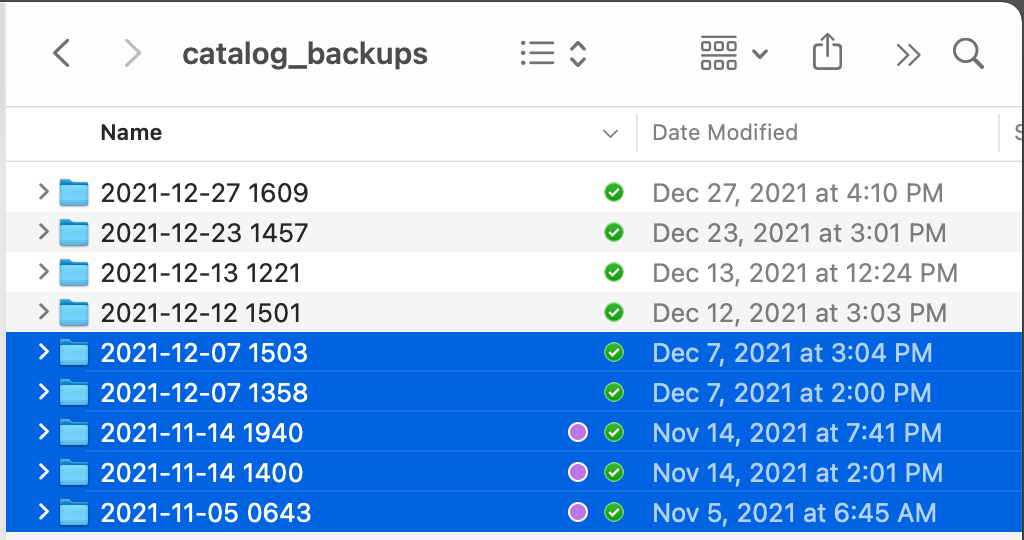
Faites une Deuxième Copie à
J’ai cessé d’utiliser la fonctionnalité il y a de nombreuses années, mais si vous utilisez le Faire une deuxième copie pour fonctionner dans la fenêtre d’importation, vous avez très probablement un certain nombre de dossiers qui sont des copies de sauvegarde de vos cartes mémoire provenant d’importations précédentes. J’ai écrit sur cette fonctionnalité, et partagé pourquoi je pense qu’il existe de meilleures solutions. Cependant, si vous l’utilisez, mettez-le sur votre liste d’entretien ménager.
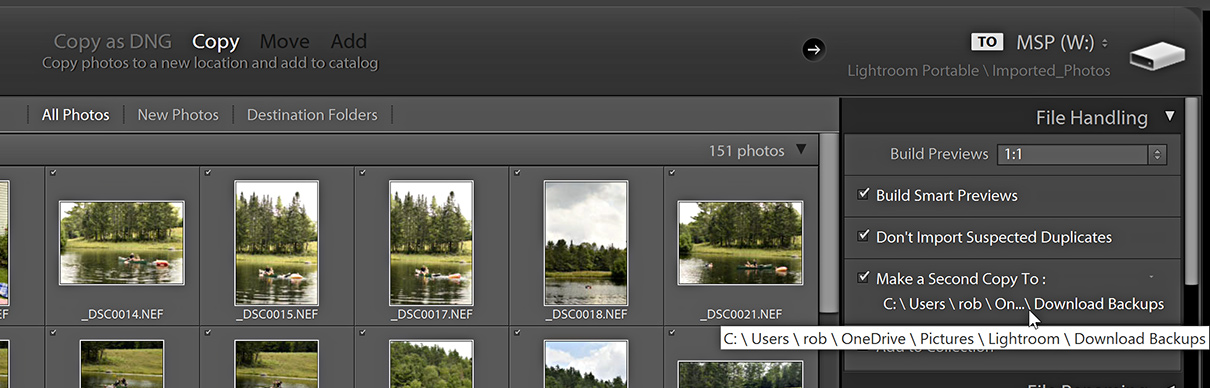
Catalogues Des Versions Précédentes
Vu comment Adobe a publié une nouvelle version de LrC en octobre dernier (passant de la version 10 à la version 11), cela signifie que tous les utilisateurs précédents de LrC ont suivi le processus de mise à niveau d’une copie de votre catalogue de version 10 pour fonctionner avec la nouvelle version 11. La plupart des gens cliquent sur ce processus et ne réfléchissent jamais à la version précédente orpheline du catalogue, elle se trouve donc probablement toujours dans le même dossier que votre catalogue actuel qui prend de la place.
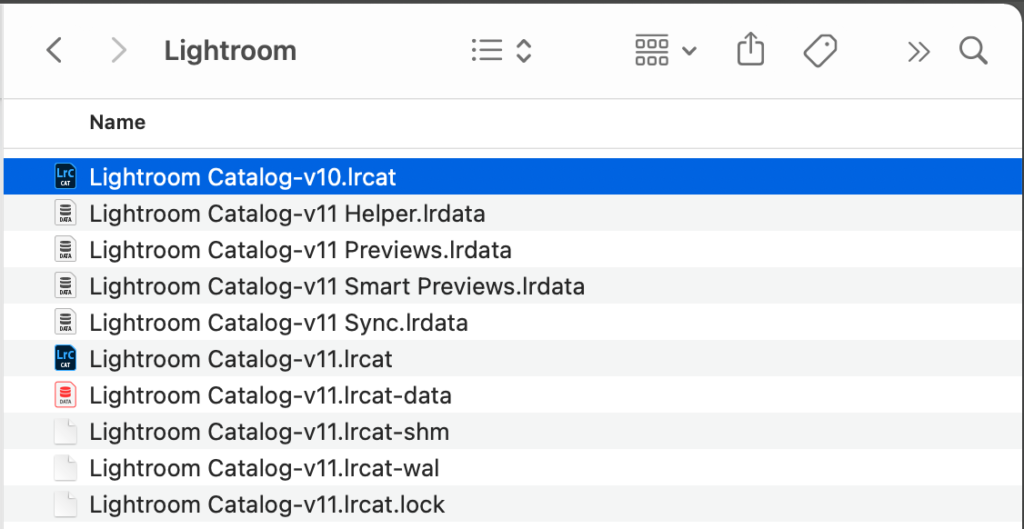
Le but de ce catalogue était de revenir à votre catalogue d’origine en cas de problème lors de la mise à niveau vers la nouvelle version ou si vous deviez revenir à la version précédente. Donc, dans cet esprit, il n’y a rien de mal à conserver cet ancien catalogue pendant quelques mois pendant que vous lancez les pneus sur la dernière version. Une fois que vous êtes sûr de ne plus jamais revenir à la version précédente de LrC, vous pouvez également supprimer en toute sécurité cet ancien fichier de catalogue (assurez-vous simplement d’être certain à 100% du catalogue actuel avant de le supprimer).